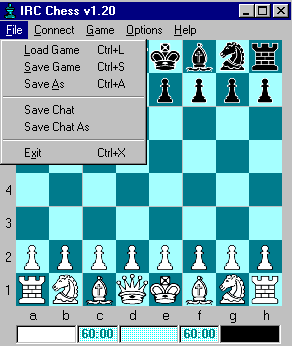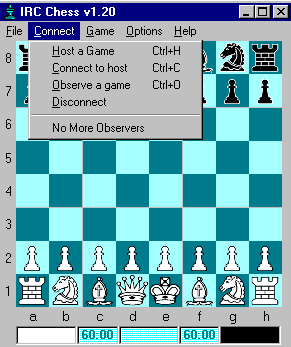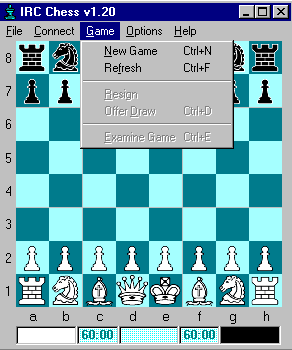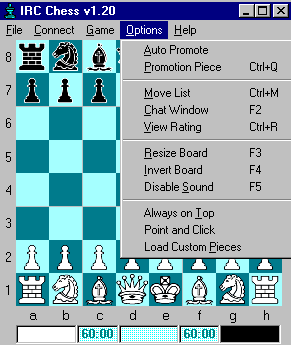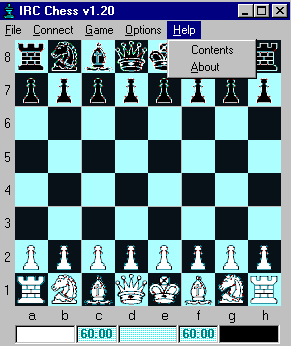Menús del tablero
El tablero del ircchess tiene los cinco menús siguientes tal
como puede verse en la figura,
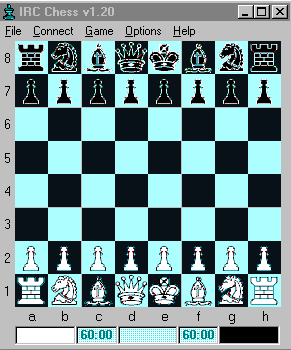 El menú File con las opciones para guardar
y recuperar partidas así como los diálogos del chat. El menú
Connect donde están las opciones necesarias
para establecer la conexión como jugador u observador de una partida.
En Game están las opciones para el juego,
comenzar una partida, abandonar, ofrecer tablas, ver una partida jugada
a jugada. En Options se encuentran varias
posibilidades en cuanto a como se promocionan los peones, elegir la forma
de mover las piezas, tamaño del tablero o elegir un juego distinto
de piezas. Finalmente en Help está el
fichero de ayuda para el ircchess y otra información sobre la versión
del software. En la parte superior del tablero aparecerá el nombre
que hayamos elegido para la partida. En la parte inferior de izquierda
a derecha se sitúan el nick del jugador con piezas blancas, su tiempo
de partida, el último movimiento realizado, reloj del jugador de
piezas negras, su nick. Si abrimos totalmente el tablero nos aparecerán
a la derecha dos rectángulos, aquí en próximas versiones
del programa se colocarán las piezas capturadas en el transcurso
de la partida.
El menú File con las opciones para guardar
y recuperar partidas así como los diálogos del chat. El menú
Connect donde están las opciones necesarias
para establecer la conexión como jugador u observador de una partida.
En Game están las opciones para el juego,
comenzar una partida, abandonar, ofrecer tablas, ver una partida jugada
a jugada. En Options se encuentran varias
posibilidades en cuanto a como se promocionan los peones, elegir la forma
de mover las piezas, tamaño del tablero o elegir un juego distinto
de piezas. Finalmente en Help está el
fichero de ayuda para el ircchess y otra información sobre la versión
del software. En la parte superior del tablero aparecerá el nombre
que hayamos elegido para la partida. En la parte inferior de izquierda
a derecha se sitúan el nick del jugador con piezas blancas, su tiempo
de partida, el último movimiento realizado, reloj del jugador de
piezas negras, su nick. Si abrimos totalmente el tablero nos aparecerán
a la derecha dos rectángulos, aquí en próximas versiones
del programa se colocarán las piezas capturadas en el transcurso
de la partida.
Menú file
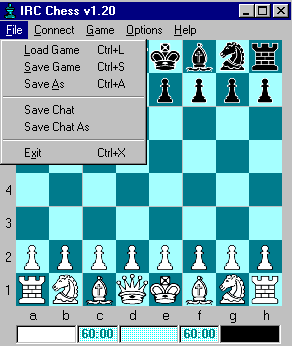
-
Load a Game, carga una partida de ircchess guardada en formato de fichero
.icg.
-
Save Game, guarda una partida de ircchess con el último nombre de
fichero especificado o con el nombre savegame.icg si ninguno es especificado.
-
Save as, guarda una partida de ircchess con el nombre de fichero que especifiquemos.
-
Save Chat, añade el texto de la ventana del chat a nuestro fichero
elegido por defecto para guardarlo o a savechat.txt si ninguno es especificado.
-
Save Chat as, guarda el texto de la ventana del chat en un nuevo fichero
de texto.
-
Exit, para salirse del programa.
Menú connect
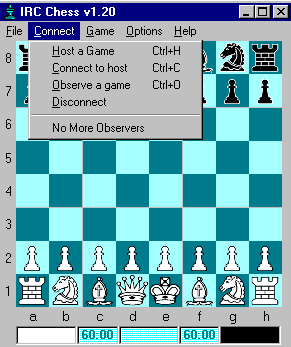
-
Host a Game, pone el puerto en espera para recibir una conexión
y jugar una partida.
-
Connect to Host, conectar con el oponente utilizando su host o ip.
-
Observe a Game, establecer conexión para ver una partida.
-
Disconnect, desconectar de una partida.
-
No More Observers, cierra el puerto para la conexión de observadores
de manera que ninguno pueda entrar para ver la partida.
Menú Game
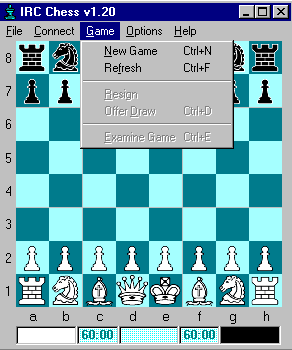
-
New Game, para ofrecer una partida al oponente o si no estamos conectados
restituir el tablero a su posición original. Para una nueva partida
nos aparece varias opciones, elegir el color de piezas, nombre para la
partida, tiempo por jugador y si ésta será rated o unrated,
en el primer de los casos la partida se utilizará para valorar nuestro
nivel de juego y una vez finalizado el tiempo no podrá seguir jugándose.
En el segundo caso la partida no se utilizará como valoración
de nuestro nivel, y podrá seguir jugándose en el caso de
acabarse el tiempo.
-
Refresh, para pedir una actualización de movimientos si en el tablero
no aparecen los últimos movimientos.
-
Resign, para comunicar al oponente que nos rendimos.
-
Offer Draw, para ofrecer tablas al oponente.
-
Examine Game, permite seguir jugada a jugada una partida guardada en un
fichero en formato .pgn.
Menú Options
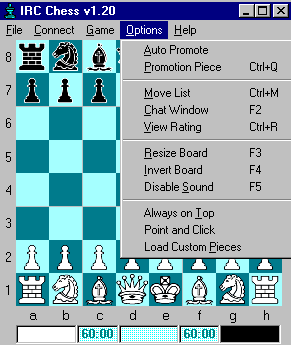
-
Auto Promote, activar o desactivar la opción de promoción
automática.
-
Promotion Piece, elegir la pieza a la que promocionará automáticamente
un peón.
-
Move List, abre la ventana de movimientos.
-
Chat Window, abre la ventana del chat.
-
View Rating, nos muestra la valoración de nuestro nivel de juego
y del oponente una vez que nos hemos conectado. Este rating se calcula
provisionalmente hasta las veinte primeras partidas, después se
sigue para calcularlo la normativa de la federación estadounidénse
de ajedrez.
-
Resize Board, para fijar las ventanas después de haber cambiado
de tamaño alguna.
-
Invert Board, invierte el tablero de arriba abajo.
-
Disable Sound, desactiva el "click" después de cada movimiento.
-
Always on Top, para que la ventana del ircchess permanezca siempre encima
de cualquier otra aplicación de windows.
-
Point and Click, método opcional de movimiento, con el ratón
encima de la pieza a mover se le da al botón izquierdo, se sitúa
el ratón encima del cuadro a mover y se pulsa de nuevo el botón
izquierdo situándose automáticamente la pieza en él.
-
Load Custom Pieces, permite cargar un fichero con un juego de piezas
elegido por nosotros.
Menú Help
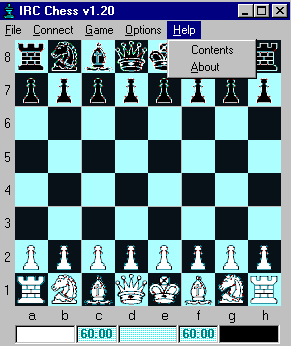
-
Contents, fichero de ayuda del ircchess, aquí mismo se advierte
que ocasiona problemas al intentar abrirlo en algunos sistemas, el mío
por ejemplo.
-
About, información sobre la versión del programa.
Inicio
File Connect
Game Options
Help
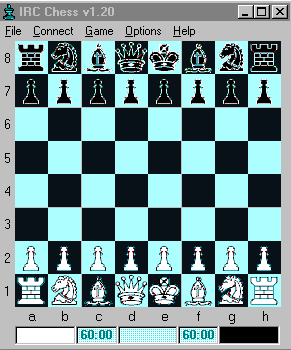 El menú File con las opciones para guardar
y recuperar partidas así como los diálogos del chat. El menú
Connect donde están las opciones necesarias
para establecer la conexión como jugador u observador de una partida.
En Game están las opciones para el juego,
comenzar una partida, abandonar, ofrecer tablas, ver una partida jugada
a jugada. En Options se encuentran varias
posibilidades en cuanto a como se promocionan los peones, elegir la forma
de mover las piezas, tamaño del tablero o elegir un juego distinto
de piezas. Finalmente en Help está el
fichero de ayuda para el ircchess y otra información sobre la versión
del software. En la parte superior del tablero aparecerá el nombre
que hayamos elegido para la partida. En la parte inferior de izquierda
a derecha se sitúan el nick del jugador con piezas blancas, su tiempo
de partida, el último movimiento realizado, reloj del jugador de
piezas negras, su nick. Si abrimos totalmente el tablero nos aparecerán
a la derecha dos rectángulos, aquí en próximas versiones
del programa se colocarán las piezas capturadas en el transcurso
de la partida.
El menú File con las opciones para guardar
y recuperar partidas así como los diálogos del chat. El menú
Connect donde están las opciones necesarias
para establecer la conexión como jugador u observador de una partida.
En Game están las opciones para el juego,
comenzar una partida, abandonar, ofrecer tablas, ver una partida jugada
a jugada. En Options se encuentran varias
posibilidades en cuanto a como se promocionan los peones, elegir la forma
de mover las piezas, tamaño del tablero o elegir un juego distinto
de piezas. Finalmente en Help está el
fichero de ayuda para el ircchess y otra información sobre la versión
del software. En la parte superior del tablero aparecerá el nombre
que hayamos elegido para la partida. En la parte inferior de izquierda
a derecha se sitúan el nick del jugador con piezas blancas, su tiempo
de partida, el último movimiento realizado, reloj del jugador de
piezas negras, su nick. Si abrimos totalmente el tablero nos aparecerán
a la derecha dos rectángulos, aquí en próximas versiones
del programa se colocarán las piezas capturadas en el transcurso
de la partida.